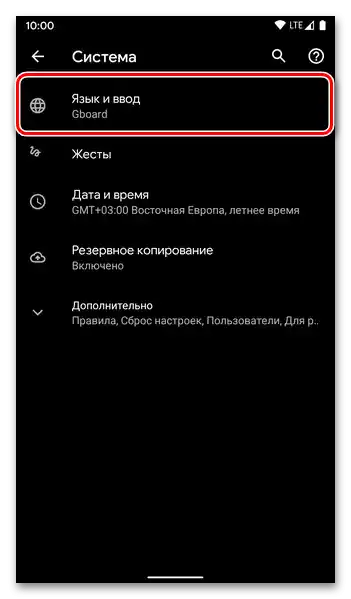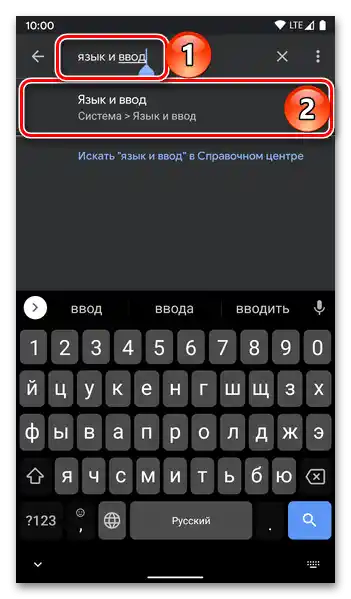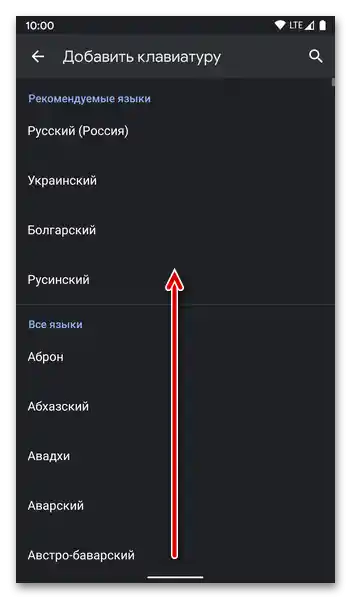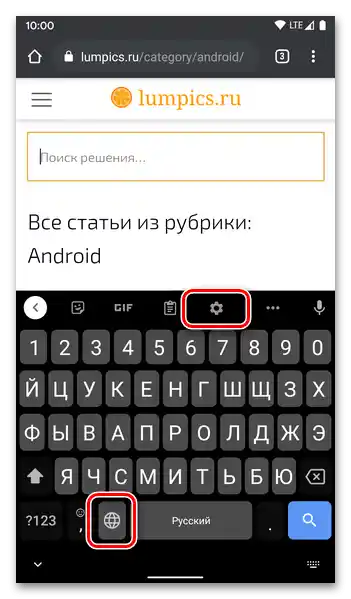Sposób 1: Ustawienia systemowe
Najłatwiej dodać nowy język do klawiatury przez ustawienia mobilnego systemu operacyjnego.
- W dowolny wygodny sposób otwórz "Ustawienia" Androida i przewiń listę dostępnych opcji w dół.
- Przejdź do sekcji "System".
- Następnie — "Język i wprowadzanie".
![Otwórz sekcję Język i wprowadzanie w ustawieniach na urządzeniu mobilnym z Androidem]()
Uwaga: Zamiast wykonywać trzy poprzednie kroki, można wpisać w dostępnej w ramach ustawień systemowych linię wyszukiwania z zapytaniem "Język i wprowadzanie", a następnie po prostu przejść do podpowiedzi.
![Wyszukiwanie podsekcji Język i wprowadzanie w ustawieniach na urządzeniu mobilnym z Androidem]()
- Stuknij w opcję "Wirtualna klawiatura".
- Dotknij nazwy aplikacji-klawiatury, której używasz jako głównego narzędzia wprowadzania. W naszym przykładzie jest to Gboard.
- Wybierz opcję "Języki".
- Skorzystaj z przycisku "Dodaj klawiaturę".
- Przewijając listę dostępnych języków, znajdź ten, który chcesz dodać,
![Wyszukiwanie odpowiedniego języka w ustawieniach wirtualnej klawiatury Gboard na urządzeniu mobilnym z Androidem]()
lub, co jest bardziej wygodne i szybkie, skorzystaj z wyszukiwania.
- Po znalezieniu odpowiedniej opcji, naciśnij na nią.
- Określ preferowany typ układu, a następnie skorzystaj z przycisku "Gotowe" w celu potwierdzenia.
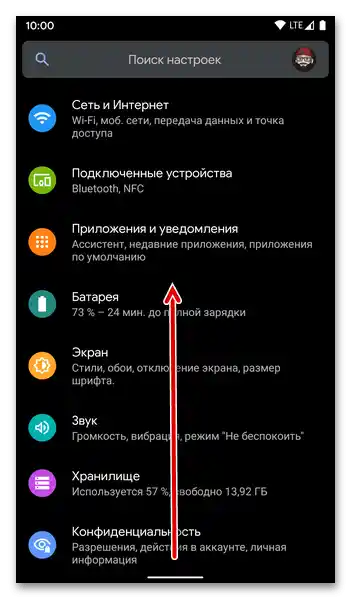
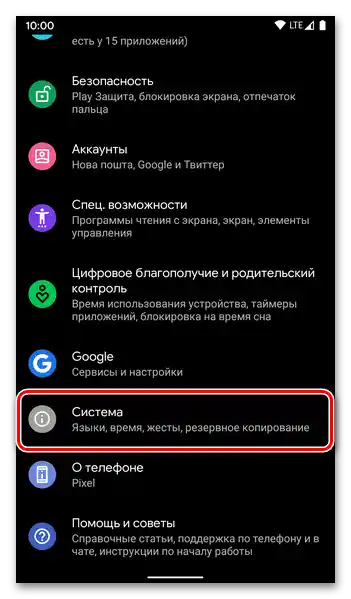
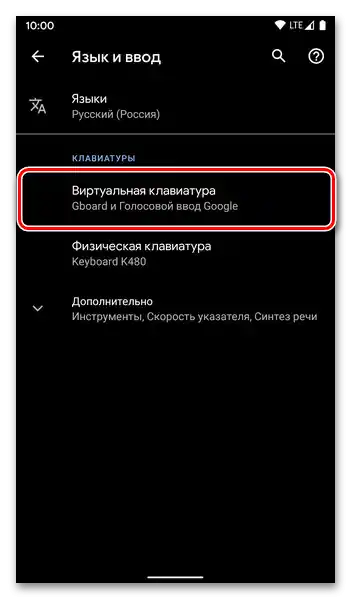
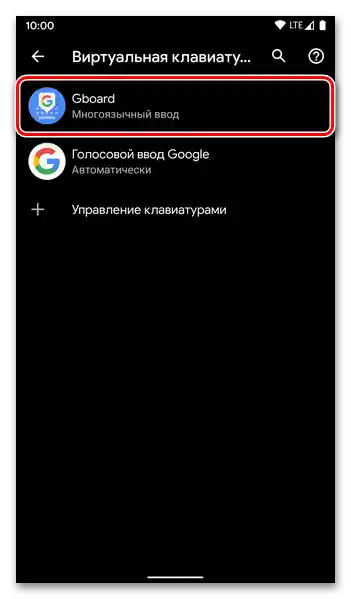
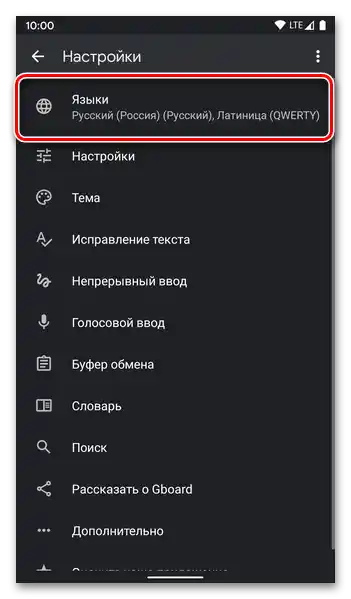
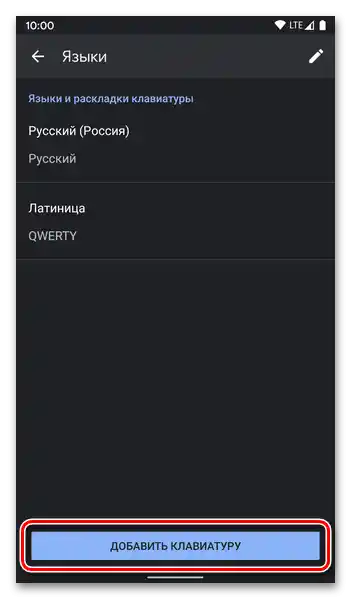
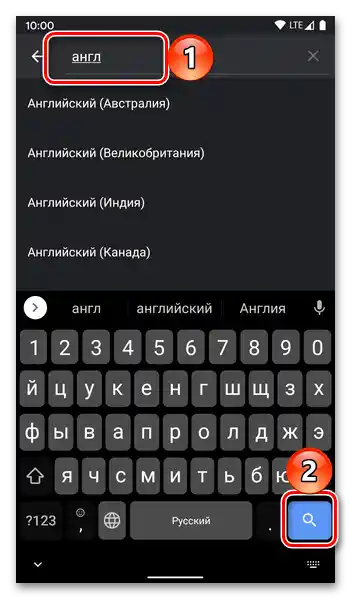
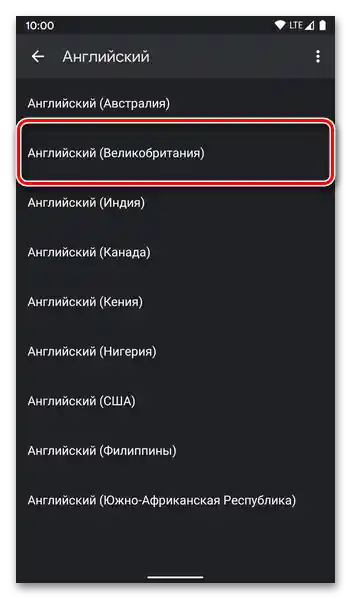
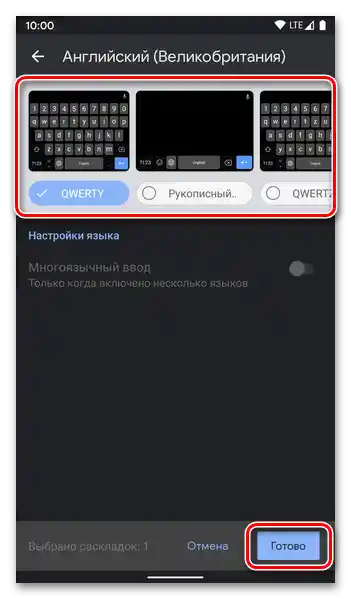
Czytaj także: Jak zmienić język na klawiaturze w Androidzie
Sposób 2: Ustawienia aplikacji
Można również przejść do omawianej w poprzedniej instrukcji sekcji ustawień języka przez interfejs aplikacji-klawiatury, używanej jako narzędzie wprowadzania. W dalszym przykładzie zostanie zaprezentowana Gboard, przy czym w przypadku innych rozwiązań należy działać analogicznie.
Czytaj także: Jak zmienić klawiaturę na Androidzie
- Otwórz dowolną dostępną aplikację lub pole, w które można wprowadzać tekst, aby aktywować wirtualną klawiaturę.
- Wywołaj ją "Ustawienia".
![Wywołanie ustawień wirtualnej klawiatury w celu dodania języka na urządzeniu mobilnym z Androidem]()
Może być dostępna osobna ikona w kształcie zębatki lub trzeba przytrzymać przycisk zmiany języka (planeta), a następnie wybrać opcję "Ustawienia językowe".
- Dalsze kroki nie różnią się od tych w punktach nr 7-10 przedstawionej powyżej instrukcji – stuknij "Dodaj klawiaturę", znajdź na liście i wybierz potrzebny język, określ typ układu i naciśnij przycisk "Gotowe", aby zapisać wprowadzone zmiany.
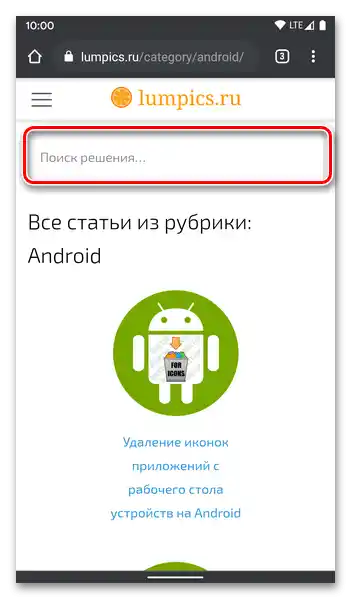
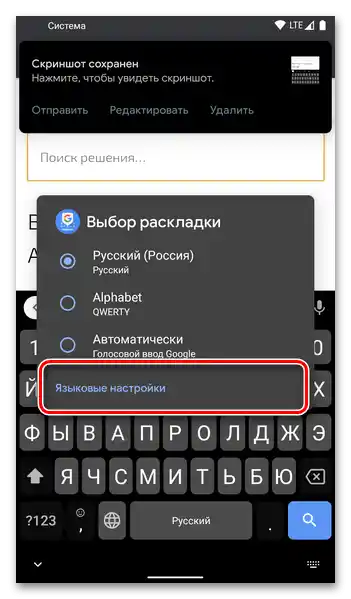
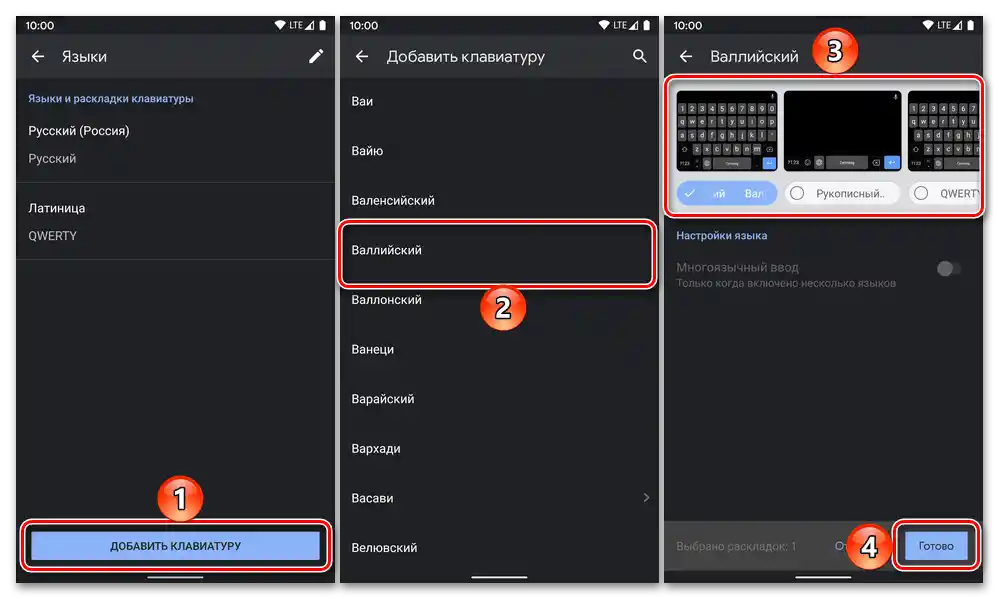
Porada: Aby wygodniej przełączać się między używanymi językami, można dostosować ich kolejność. W tym celu wykonaj kroki z punktów nr 1-6 poprzedniej lub nr 1-2 bieżącej instrukcji, a następnie stuknij przycisk "Edytuj" (ołówek) i określ pożądaną kolejność układów, przesuwając je. W razie potrzeby można również usunąć dowolny z nich, najpierw zaznaczając go, a następnie korzystając z przycisku z ikoną kosza na śmieci po prawej stronie górnego panelu.
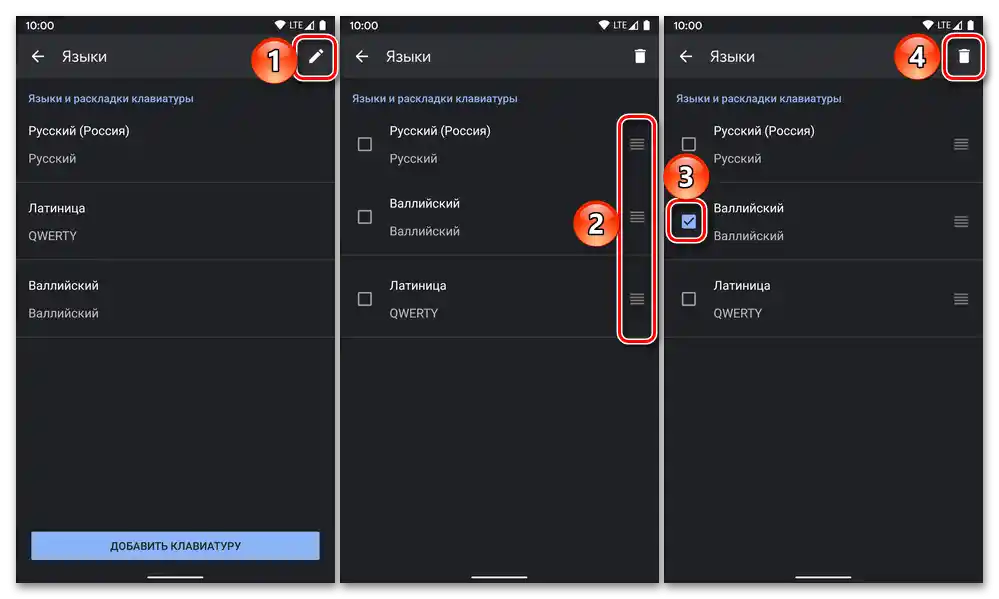
Czytaj także: Jak skonfigurować klawiaturę na Androidzie